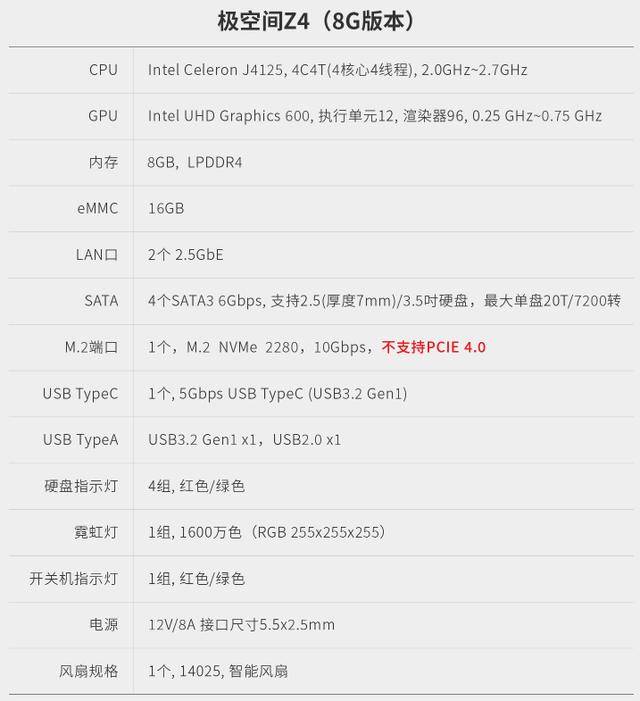中怎么制作滚动字幕(一招轻松给多个添加滚动字幕)
有时候我们在剪辑视频的过程中,想要给视频素材添加上一些文字说明,需要如何操作呢?为了提高剪辑效率,今天小编来分享教学,教你如何才能批量地给视频素材添加滚动字幕,一起来看看具体的操作环节吧。
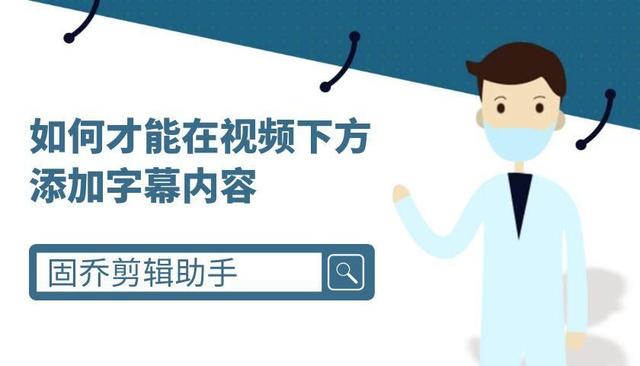
首先要做的当然是在电脑上下载安装“固乔剪辑助手”这款剪辑软件了,进入“固乔科技”的官网上就可以直接下载安装了。

接着我们打开软件,在软件的主菜单界面,我们可以看到很多实用的小功能,操作界面也非常的简洁。

我们选择“批量剪辑视频”功能,点击“添加视频”,批量导入需要作为剪辑素材的视频文件。
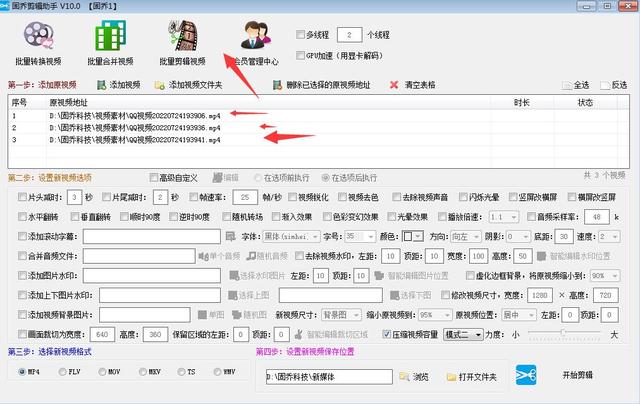
勾选“添加滚动字幕”,自行设置滚动字幕的文字内容,字体、字号、颜色等都可以设置。

选择新视频的格式,普遍常见的视频格式如:MP4、FLV、MOV、TS、WKV、WMV软件都支持。

点击“浏览”,这里我们可以自行选择视频的本地保存位置。

最后点击“开始剪辑”,软件就会批量添加滚动字幕内容了。
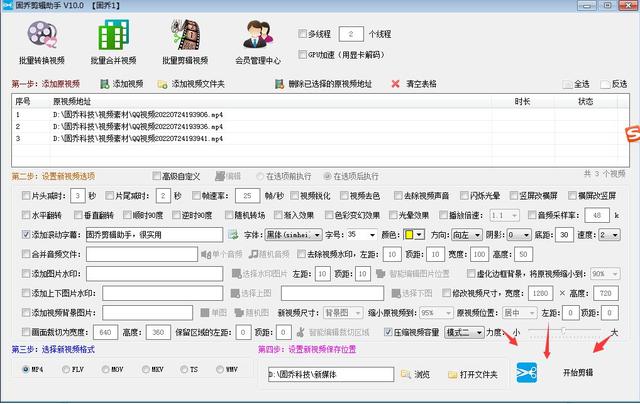
剪辑完成后,我们可以看到剪辑后的视频都已经添加了相同的滚动字幕内容,而且字幕内容都是循环滚动播放的,即使是批量处理的,也丝毫不影响视频的画质和清晰度。

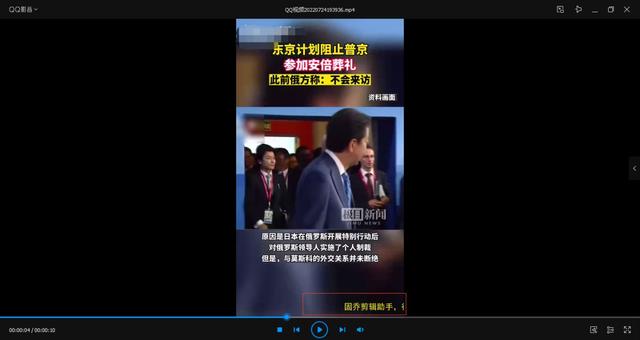
免责声明:本文仅代表文章作者的个人观点,与本站无关。其原创性、真实性以及文中陈述文字和内容未经本站证实,对本文以及其中全部或者部分内容文字的真实性、完整性和原创性本站不作任何保证或承诺,请读者仅作参考,并自行核实相关内容。文章投诉邮箱:anhduc.ph@yahoo.com